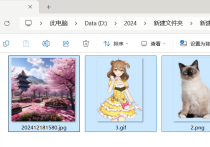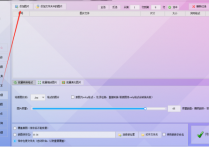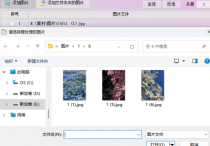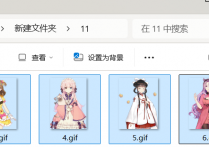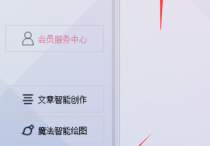图片处理软件一键将每个文件夹中的jpg图片分别合并成一张gif动图并自动保存到新文件夹,轻松提升图片批量处理效率
还在为把JPG图片一张张手动拼成GIF而头秃?还在为整理动图熬到凌晨三点?快醒醒!首助编辑高手带着它的‘图片变形魔法’来拯救你了!只需轻轻一点,它就能把文件夹里的JPG像变戏法一样合成GIF动图,还能自动打包到新文件夹——这波操作,连图片自己都想喊我动起来了!
1.准备图片素材:将需要合并的 JPG 图片按照文件夹进行分类,每个文件夹中包含一组需要合并成 GIF 动图的图片。
2.进入图片批量处理板块:在软件的主界面中,找到并点击“图片批量处理”板块,进入该功能区域。
3.选择批量合并动图功能:在图片批量处理板块中,找到并点击“批量合并动图”功能。
4.添加含图片的文件夹:点击“添加含图片的文件夹”按钮,在弹出的文件选择框中,浏览并选择包含 JPG 图片的文件夹。可以一次性选择多个文件夹,软件将分别处理每个文件夹中的图片。
5.设置合并参数:在合并参数设置区域,选择“每个文件夹中的图片分别合并成1张gif动图”。此外,还可以根据需要调整图片的尺寸(通常选择“自动调整同现尺寸的图片合并”以确保所有图片在合并后的动图中保持一致的尺寸),以及播放速度等参数。
6.选择保存路径:点击“选择新位置”按钮,为合并后的 GIF 动图选择一个新文件夹作为保存路径。确保该文件夹不存在同名文件,以避免覆盖。
7.开始合并并保存:确认所有设置无误后,点击“开始合并动图”按钮。软件将开始根据设置和选择的图片,分别将每个文件夹中的 JPG 图片合并成一张 GIF 动图,并自动保存到指定的新文件夹中。
8.查看结果:合并完成后,可以在新文件夹中查看生成的 GIF 动图。
从此,你和‘图片山’的战争正式宣告胜利!首助编辑高手不仅帮你省下大把时间摸鱼——高效工作,还能让你在同事面前轻松秀出‘黑科技’操作。毕竟,谁不想当个‘GIF魔法师’呢?赶紧试试,让你的图片从此学会跳舞吧!